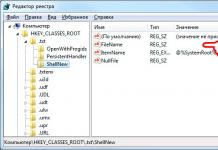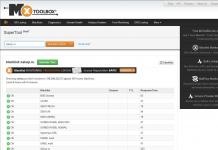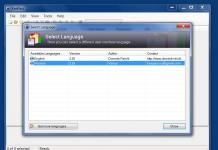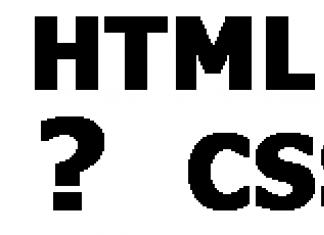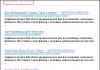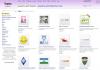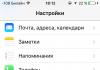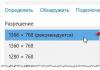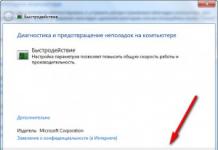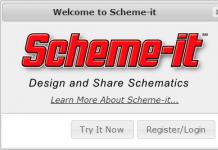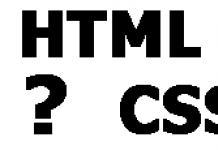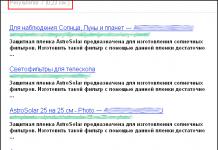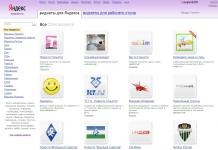Tere, poisid, SuperFetchi teenus on üldiselt loodud arvuti töö kiirendamiseks, kuid kui vaadata selle töö kohta tehtud ülevaateid, selgub midagi hoopis vastupidist. Paljud kasutajad kirjutavad, et teenus ei kiirenda, vaid ainult aeglustab süsteemi ja et parem on see välja lülitada.
Tere, poisid, SuperFetchi teenus on üldiselt loodud arvuti töö kiirendamiseks, kuid kui vaadata selle töö kohta tehtud ülevaateid, selgub midagi hoopis vastupidist. Paljud kasutajad kirjutavad, et teenus ei kiirenda, vaid ainult aeglustab süsteemi ja et parem on see välja lülitada.
Ma ei tea teie ega nende kasutajate kohta, kuid teenusega SuperFetch on kõik korras ja minu arvuti töötab kehvemini, kui see on keelatud
Aga see on minu oma. Istusin lihtsalt lõpuni Windows XP peal ja siis hüppasin otse Windows 10 juurde. Ma ei kasutanud Windows 7 ja Windows 8 eriti palju ja seetõttu ma ei tea, kuidas SuperFetch seal töötab, võib-olla tõesti aeglustub.
Kuid see võib aeglustada, vähemalt seetõttu, et märkasin Windows 7 vigu. Siiski pidin mõnikord seda süsteemi kasutama. Nii et ühel päeval installisin selle ja pärast installimist ühendasin Interneti ja kõik oli korras. Aga mis puutub värskendamisse, siis tekib stuupor. Esiteks võtab seitsme nende leidmine väga kaua aega ja ka nende paigaldamine võtab kaua aega. Ühesõnaga hasart on ikka sama. Selle tulemusena ma ei imesta, et SuperFetchi teenus suudab kõvaketast laadida.
Kirjutan natuke ka SuperFetchist, muidu pole siiani kirjutanud, mis see on. See tähendab, et SuperFetchi tehnoloogia, nagu ma juba kirjutasin, on vajalik arvuti kiirendamiseks või täpsemalt failisüsteemi jõudluse parandamiseks. Kõik teie kasutatavad failid, programmid ja kõik see on RAM-i vahemällu salvestatud. Ja samal ajal, olenemata sellest, kui palju RAM-i on, võib vahemälu hõivata peaaegu kogu selle. Noh, selle tulemusena pole piisavalt vaba RAM-i, mistõttu paljud kasutajad kogevad tõrkeid. Kuigi Microsofti arendajad väidavad, et vahemällu sattunud mälu vabastatakse abivajavate programmide jaoks niipea kui vaja.
Noh, ma loodan, et SuperFetchi teenusega on kõik selge.
See teenus salvestab oma teenuseandmed sellesse kausta:
C:\Windows\Prefetch
Siin on selle sisu:

See tähendab, et siin pole midagi huvitavat. Talletatakse failid, millesse on salvestatud maagiline teave, mille abil programmid käivituvad veidi kiiremini
Kuidas SuperFetchi keelata? See on keelatud nagu iga teenus; selleks avage tegumihaldur ja klõpsake vahekaardil Teenused seda nuppu:

Seejärel otsime üles SuperFetchi ja topeltklõpsame sellel:

Siin kuvatakse selline aken ja seal on kõik, mida vajate selle teenuse keelamiseks. Peate valima käivitustüübis Disabled (Keelatud) ja seejärel klõpsama nuppu Stopp, et teenus koheselt lakkaks töötamast:

Pärast selle teenuse keelamist tühjendage see kaust igaks juhuks:
C:\Windows\Prefetch
Seejärel saate taaskäivitada ja vaadata, kas teenuse sulgemine aitas. Selleks ava tegumihaldur ja vaata, kui palju vaba mälu sul on. Saate seda vaadata vahekaardil Toimivus:

Nagu näete, on mul 910 MB vaba, hoolimata asjaolust, et kogu RAM-i maht on 1600.
Näib, et vahemällu pole võimalik täielikult keelata, kuid ma võin eksida.
Üldiselt loodan, et nüüd teate, mis on SuperFetchi teenus ja kuidas seda keelata, soovin teile õnne
11.06.2016Alates tänapäeva ühe populaarseima operatsioonisüsteemi Windows 7 väljalaskmisest on see juurutanud ainulaadse tehnoloogia nimega SuperFetch. Mitte igaüks ei tea, mis teenus see on. Kui aga mäletate Windows Vista tehnoloogiat Prefetcher, loksub kõik paika. Proovime välja mõelda, mis see on.
SuperFetch: mis see teenus on?
Enne teenuse enda juurde asumist alustame põhitõdedega. Kui keegi ei tea, siis kui mõni programm käivitatakse, loetakse selle käivitatavad või konfiguratsioonifailid ja komponendid esmalt kõvakettalt ja seejärel laaditakse RAM-i. Pärast rakenduse lõpetamist avab programm sama protsessi uuesti.
SuperFetchi tehnoloogia töötati välja selleks, et kiirendada juurdepääsu programmidele ja optimeerida otseselt süsteemi protsesside tööd. Mis teenus see on? Lihtsamalt öeldes on see intelligentne süsteem, mis jälgib kasutaja kõige sagedasemat teatud programmide kasutamist, mis võimaldab teil rakenduste faile vahemällu salvestada (asetada RAM-i), et neile juurdepääsu kiirendada. See tähendab, et programm käivitub palju kiiremini, kuna andmed on juba RAM-is ja neid ei loeta kõvakettalt, mis võtab loomulikult rohkem aega.

Vistast hilisemate süsteemide protsessipuus on standardses “Task Manageris” esindatud SysMain protsessina (SuperFetch - teenuse kirjelduses).
Mis vahe on Prefetchil ja SuperFetchil?
Algset tehnoloogiat kasutati esmalt väga arglikult Windows XP-s, kuid tõsiselt jätkati Vista versioonis, alles siis kandis see nime Prefetcher. Ta vastutas käivitatud rakenduste süsteemikomponentide ja moodulite laadimise optimeerimise eest enne tegelikku käivitamist.

Alates "seitsmest" kujundati teenust veidi ümber, kandis nime SuperFetch (supervalik) ja hakkas töötama mõnevõrra teisiti (kuigi on olemas ka Prefetcheri moodul). Eellaadimisel on mitmeid puudusi. Fakt on see, et RAM-i laaditavate programmide arv on piiratud ja kui rakenduse aktiivne kasutamine lõpetatakse, laaditakse selle andmed uuesti üles kõvakettale ja vahetusfaili.
Windows OS-is jälgib SuperFetch kasutajate tegevust ja lisaks spetsiaalsete kaartide loomisele salvestab ka sageli kasutatavate programmide konfiguratsiooni. Kui mingil põhjusel on üks rakendus mälust maha laaditud, analüüsib teenus mahalaadimist ning pärast mahalaadimise põhjustanud protsessi lõpetamist alustab uuesti eelmise programmi moodulite RAM-i laadimist.
Üldiselt suurendab teenus rakenduse käivitamise kiirust ja tagab isegi süsteemi jõudluse stabiilsema tõusu. Tõsi, tasub pöörata tähelepanu asjaolule, et mõnikord võib RAM-i laadimisega probleeme tekkida, kui selle maht ei ületa 1 GB, kuid sellest hiljem.
SuperFetchi teenuse sätete haldamine
Vaatame nüüd, kuidas SuperFetchi parameetreid hallatakse. Mis teenus see on, ma arvan, on juba veidi selge. Liigume otse häälestuse juurde.
Paljude ekspertide sõnul on nendel eesmärkidel kõige parem kasutada süsteemiregistri või rühmapoliitikat. Kuid teine valik dubleerib sisuliselt esimest, seega keskendume registrile. Redaktor kutsutakse välja, kasutades käsku regedit menüüs Run (Win + R).

Siin, kasutades HKLM-i haru, peate süsteemisektsioonist leidma kataloogi PrefetchParameters (need parameetrid leiate ka otsingupäringu abil). Siin oleme huvitatud kahest võtmest: EnablePrefetcher ja EnableSuperFetch. Kui teist võtit pole, peate selle looma (DWORD-väärtus) ja andma sellele sobiva nime. Iga võtme jaoks saate sisestada neli väärtust:
- 0 - täielik väljalülitamine;
- 1 - ainult käivitatud programmide optimeerimine;
- 2 - ainult süsteemi komponentide käivitamise optimeerimine;
- 3 - nii rakenduste kui ka süsteemi tasakaalustatud kiirendus.

Teine teenuse (ja samal ajal selle SysMain SuperFetchi protsessi) parameetrite haldamise meetod on käsu services.msc kasutamine, mis avab käivitatavate teenuste ja protsesside sätete akna. Siin peate leidma SuperFetchi ja avama teenuse atribuudid topeltklõpsuga, seejärel määrama käivitustüübi ripploendist vajaliku parameetri.
SuperFetch: keelata või mitte?
Teenuse kasutamise küsimus on paljude jaoks üsna vastuoluline. Põhimõtteliselt, kui teil on vähe RAM-i, on parem teenust mitte kasutada. Näiteks kui RAM-i maht ei ületa 1 GB, võib mälukoormus ulatuda 600 MB-ni, rääkimata ja Kuid peaaegu kõik kaasaegsed arvutisüsteemid, isegi minimaalse konfiguratsiooniga, on algselt varustatud üsna suurte kogustega RAM suurusjärgus 3-4 GB ja rohkem. Seetõttu ei ole soovitatav teenust keelata. Isegi 2 GB puhul saab SuperFetchi üldiselt probleemideta kasutada.
Viga teenuse SuperFetchi käivitamisel
Kuid mõnikord tekivad SuperFetchi teenusega seotud probleemid (selle keelamine või mitte keelamine on igaühe enda teha). Tõrked ise süsteemi tasemel ei avaldu eriti ega avalda kriitilist mõju operatsioonisüsteemi toimimisele.
SuperFetchi mooduli viga seisneb aga selles, et seda teenust lihtsalt ei aktiveerita, isegi kui vajalikud parameetrid on samasse registrisse sisestatud. Reeglina kuvatakse teade ebanormaalse lõpetamise (SuperFetch lõpetatud) või juurdepääsu keelamise kohta. Ainus probleem on see, et RAM-i pole piisavalt või RAM-ribade vahel on konflikt.
Loomulikult oleks parim võimalus teenus täielikult keelata, kuid kui mälu on piisavalt, on parem seda esialgu testida, võimalikud probleemid kõrvaldada ja alles seejärel teha otsus keelamise või edasise kasutamise kohta.
Järeldus
SuperFetchi üldise kirjelduse põhjal on ilmselt juba selge, mis teenusega tegu on. Kuid selle protsessi keelamise või kasutamise küsimuse peab otsustama kasutaja ise. Üldised soovitused on, et kui RAM-i on vähe, on parem see keelata ja kui on normaalne, siis vastupidi, jätta see aktiveerituks. Vähemalt ei tee see halba.
Superfetch-teenus võimaldab teil kiirendada teie süsteemi installitud programmide täitmist, millega te pidevalt töötate. See teenus märgib programmid, mida te kõige sagedamini kasutate. See kiirendab oluliselt programmide käivitamist ja toimimist. Lõppude lõpuks on tänu selle teenuse tööle kõik vajalikud failid juba eelnevalt alla laaditud!
SuperFetch– rangelt intellektuaalne teenistus. Jätab meelde käivitatud failid, millega sageli töötate, ning jätab meelde, millal ja milline fail käivitati. Näiteks kui töötasite nädala jooksul iga päev graafikaredaktoriga ja otsustasite nädalavahetusel videomänge mängida, siis käivitatud mängufaile alla ei laadita. Seega võimaldab superfetch-teenus RAM-i arvelt oma arvuti tööd kiirendada. Muidugi, kui laadite kõik programmid korraga, väheneb jõudlus oluliselt.
Kui teie arvuti on vähese energiatarbega ja sellel pole palju RAM-i, näiteks ainult 1 GB, saab see teenus kasutada välkmälu (USB-draivi). See võib olla palju aeglasem kui füüsiline mälu, kuid palju kiirem kui kõvaketas. Selleks, et superfetch kiirendaks süsteemi välkmälu abil, vajate arvutiga ühendatud välkmäluseadet (mõnikord piisab 4 GB-st), seejärel valige automaatkäivitusaknas "Süsteemi kiirendamine".
Kõik teenuse sätted asuvad registris:
HKEY_LOCAL_MACHINE -> SÜSTEEM -> CurrentControlSet -> Control -> SessionManager -> MemoryManagement -> PrefetchParameters
Nõutavaid parameetreid on kolme tüüpi: REG_DWORD
Luba BootTrace– lülitab jälgimise sisse (tuleb sisse lülitada ainult siis, kui teenus ei tööta nii nagu peaks). Jälgimine – konkreetse programmi mõistmiseks ja enda õigekirja kontrollimiseks kasutatakse programmi samm-sammult käitamise meetodit, mis jälgib kõiki muutujate väärtusi.
Luba Prefetcher- eellaadimismehhanism (Eellaadimine on funktsioon Windowsi rakenduste laadimise ja käivitamise kiirendamiseks.)
Luba SuperFetch– määrab, kas SuperFetchi teenus on lubatud või keelatud
Kaks viimast parameetrit kasutavad nelja väärtust:
3 – funktsioon on igal juhul saadaval (nii töötamise ajal kui ka laadimise ajal)
2 – funktsioon on töö ajal saadaval, kuid alglaadimise ajal keelatud
1 – funktsioon on lubatud, kuid ainult allalaadimiseks
0 – funktsioon keelatud;
Teenuse saate keelata administraatori õigustega käsureal, kasutades käsku
sc config SysMain start= keelatud
Seejärel taaskäivitage arvuti.
Lihtsamalt öeldes salvestab see teenus kõik tööks vajalikud rakenduse andmed kõvakettalt RAM-i või välkmällu. Teenus kasutab kogu hetkel saadaolevat vaba mälu, et luua töökeskkond, mis võimaldab rakendusi ja sageli kasutatavaid programme palju kiiremini käivitada.
Kui soovite, et teie Windows 7 süsteem töötaks palju kiiremini, siis mõelge sellele teenusele ja hoidke see alati sisse lülitatud.
Kuigi Ten on kaasaegne OS, on kasutajatel jätkuvalt probleeme. Levinud probleem on süsteemi aeglustumine. Üks "Pidurite" põhjusi on see, et SuperFetchi sõlmeteenus laadib Windows 10 ketta. Selles artiklis vaatleme, mis see teenus endast kujutab ja kuidas sellega tekkivaid probleeme lahendada.
SuperFetch: mis see teenus on?
Windows 10 on ümberkujundatud süsteem, mis saab igapäevaste ülesannetega paremini hakkama, kuid põhineb pärandtehnoloogial. XP ja uuemate versioonide jaoks on põhifunktsioonid. Selliste funktsioonide hulka kuulub SuperFetch (superfetch), mis on olnud kasutusel juba päris mitu aastat, kuid mis tänapäevases OS-is siiski teatud rolli mängib.
Super Fetch võeti algselt kasutusele Vistas ja see oli PreFetchi järglane. SuperFetchi protsess analüüsib teie süsteemi, eriti teie RAM-i, et luua profiil kõige sagedamini kasutatavatest programmidest. Windows 10 kasutamisel õpib Super Fetch järk-järgult selgeks, mida te kõige sagedamini käivitate, ja eellaadib nende rakenduste elemendid RAM-i, et neid saaks hiljem kiiremini laadida.
Funktsiooni põhieesmärk on kiirendada rakenduste laadimist kõvakettalt. SSD-kettaga kasutajad ei näe märgatavat paranemist, kuna SuperFetch ei laadi rakendusi RAM-i, kui süsteemis tuvastatakse SSD. See funktsioon on aga vaikimisi lubatud. Kui teie süsteemis on kõvaketas ja SSD, siis optimeeritakse kõvaketast ilma SSD tööd segamata.
Probleemid SuperFetchi sõlmeteenusega
Probleemid superproovivõtmisega on esile tõstetud . Vahekaardil "Protsessid" kuvatakse ketta koormus 100%. Koormuse järgi sorteeritud kasutajad mõistavad, et süüdi on SuperFetchi sõlmeteenus. Sel juhul saab laadida mitte ainult ketast, vaid ka protsessorit ja RAM-i. 
Sarnaselt teiste funktsioonidega võib superproovimine teha vigu, põhjustades rohkem probleeme, kui see väärt on. SuperFetch töötab Windows 10-s alati taustal ja kasutab süsteemiressursse, nagu CPU, HDD. Kui teie ressursid on nõrgad, võib supersämplimise lubamine põhjustada kogu arvuti aeglustumist.
SuperFetchi sõlmeteenus võib eellaadimisega olla pisut liiga innukas. Selle tulemusena käivitub Windows 10 aeglaselt. Sel juhul on HDD sunnitud laadima hulga rakendusi enne, kui OS jõuab süsteemirakenduste ja teenuste nõuetekohaseks laadimiseks. See võib olla kasulik, kui kavatsete kõiki neid rakendusi käivitada. Vastasel juhul aeglustab superproovimine teie arvutit.
Üks levinumaid probleeme on see, et Windows 10 SuperFetchi teenus laadib ketta ja protsessori, seda sagedamini raskete programmide ja mängudega töötamisel. Probleemid on eriti teravad alla 4 GB muutmäluga süsteemide puhul. Kui supersämpling töötab, tekivad sellistel juhtudel raskete rakenduste ja mängude töös "lagunemised".
SuperFetchi teenuse keelamine
Kui teil on SuperFetchi tõttu probleeme ketta laadimisega, on soovitatav see keelata. On mitmeid viise. Näiteks vaatame ühte meetodit, tehke järgmist.

Nüüd teate, mis on SuperFetchi teenus ja milliseid probleeme see võib tekitada. Kõige tavalisem probleem on liigne kettakoormus. Saate alati probleemi lahendada, peatades superproovivõtuteenuse.
Väga sageli saavad Windows 10 operatsioonisüsteemi kasutavad kasutajad teatise, milles soovitatakse süsteemiteenus SuperFetch keelata. Süsteemi hinnangul peaks see aitama parandada personaalarvuti või sülearvuti jõudlust ja kiirust.
Kui vaadata SuperFetchi Windows 10 kirjeldust, siis seal on kirjas, et selle teenuse abil hoitakse ja paraneb operatsioonisüsteemi jõudlus. Teenuse kirjelduses ei ole selle mehhanismi toimimise täpseid üksikasju toodud.
Esimene OS, mis selle funktsiooni lisas, oli Windows Vista. Komponent töötab taustal seni, kuni arvuti või sülearvuti töötab. Peamine ülesanne on analüüsida RAM-i töötlemismustreid ja määrata programmid, mida antud seadmes kõige sagedamini kasutatakse. Mõne aja pärast hakkab funktsioon teatud programme kõige populaarsemateks märkima ja võtab kohustuse need eelnevalt RAM-i laadida.
Selgub, et utiliidi funktsionaalsus võimaldab teil arvutis programme tavapärasest kiiremini käivitada, kuna need on juba "lahingus" olekus.
Komponentide seaded näitavad, et on vaja täita kogu vaba RAM. Kui operatsioonisüsteem vajab oma vajadusteks täiendavat RAM-i, eemaldab komponent kohe eellaadimisest mõne programmi.

Mõnes mõttes on see funktsioon Prefetch, komponendi, mida kasutati Windows XP-ga arvutites, järglane. Tänapäeval on see funktsioon mõne kasutaja jaoks sama oluline kui Windows 10 jaoks.
Kas SuperFetchi on võimalik välja lülitada?
Operatsioonisüsteemiga ei tohiks midagi kriitilist juhtuda, kuid mõnel juhul võivad tekkida kõrvalmõjud. Seega, kui OS-iga on kõik korras, ei pea te komponendi funktsionaalsust keelama. Kui kõvaketas on ülekoormatud, RAM-i kulub suures koguses ja hakkate märkama, et jõudlus on halvenenud, saate SuperFetchi välja lülitada.
Kuidas SuperFetchi komponenti keelata?
Keelamiseks võite kasutada kahte peamist meetodit.
Kiireim viis selle funktsiooni keelamiseks on järgmine:
- Vajutage klahve Win ja R;
- Seejärel sisestage käsk services.msc ja oodake OK;
- Nüüd otsige kuvatavas aknas SuperFetchiga rida ja klõpsake seda 2 korda;
- Leidke jaotis "Käivitustüüp" ja lülitage seal valikule "Keela".
- Nüüd jääb üle vaid muudatused salvestada ja arvuti taaskäivitada.
Teine meetod on keerulisem, kuid see võimaldab teil seda komponenti mitte ainult välja lülitada, vaid ka konfigureerida.
Peate helistama arvuti registriredaktorile. Seejärel avage jaotis HKEY_LOCAL_MACHINE\SYSTEM\CurrentControlSet\Control\SessionManager\Memory Management\PrefetchParameter.
Pärast seda otsige üles võti nimega EnableSuperfetch, topeltklõpsake sellel ja muutke seda või keelake see täielikult.